CAD模型导入ADAMS技巧总结
将CAD几何模型导入ANSYS的方法
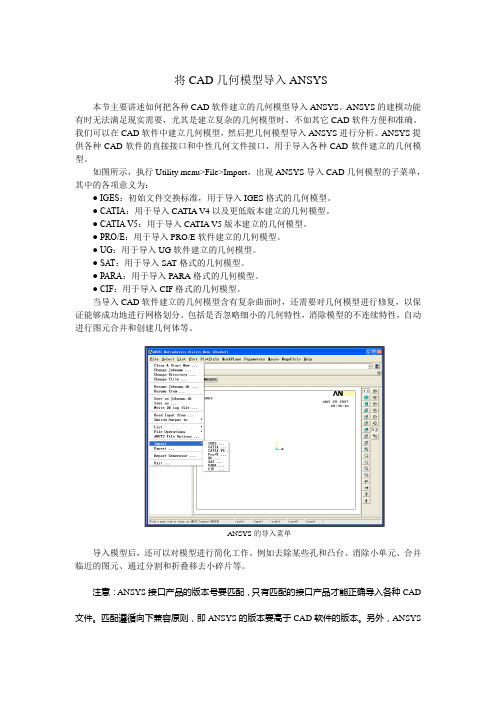
将CAD几何模型导入ANSYS本节主要讲述如何把各种CAD软件建立的几何模型导入ANSYS。
ANSYS的建模功能有时无法满足现实需要,尤其是建立复杂的几何模型时,不如其它CAD软件方便和准确。
我们可以在CAD软件中建立几何模型,然后把几何模型导入ANSYS进行分析。
ANSYS提供各种CAD软件的直接接口和中性几何文件接口,用于导入各种CAD软件建立的几何模型。
如图所示,执行Utility menu>File>Import,出现ANSYS导入CAD几何模型的子菜单,其中的各项意义为:● IGES:初始文件交换标准,用于导入IGES格式的几何模型。
● CATIA:用于导入CA TIA V4以及更低版本建立的几何模型。
● CATIA V5:用于导入CATIA V5版本建立的几何模型。
● PRO/E:用于导入PRO/E软件建立的几何模型。
● UG:用于导入UG软件建立的几何模型。
● SAT:用于导入SAT格式的几何模型。
● PARA:用于导入PARA格式的几何模型。
● CIF:用于导入CIF格式的几何模型。
当导入CAD软件建立的几何模型含有复杂曲面时,还需要对几何模型进行修复,以保证能够成功地进行网格划分。
包括是否忽略细小的几何特性,消除模型的不连续特性,自动进行图元合并和创建几何体等。
ANSYS的导入菜单导入模型后,还可以对模型进行简化工作。
例如去除某些孔和凸台、消除小单元、合并临近的图元、通过分割和折叠移去小碎片等。
注意:ANSYS接口产品的版本号要匹配,只有匹配的接口产品才能正确导入各种CAD 文件。
匹配遵循向下兼容原则,即ANSYS的版本要高于CAD软件的版本。
另外,ANSYS 提供的各种CAD软件接口程序必须获得正式授权才能使用。
除上述导入各种CAD几何模型的接口之外,ANSYS程序还可以输出IGES的几何模型文件。
输出IGES几何模型文件选择的菜单路径是:Utility menu>File>Export。
三维模型导入ADAMS的实用方法
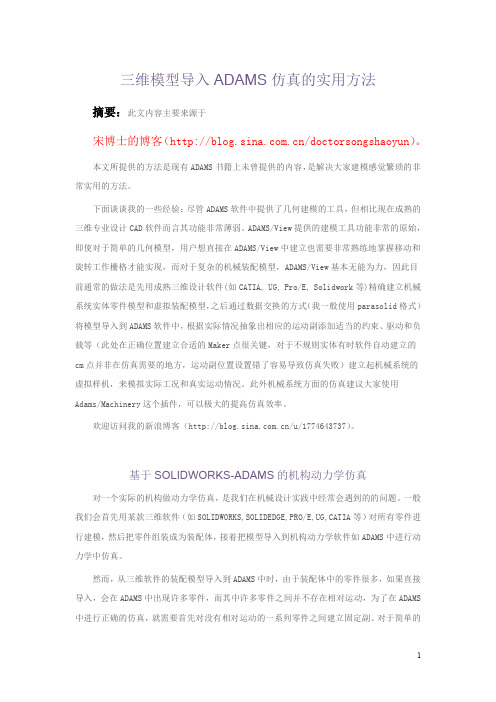
三维模型导入ADAMS仿真的实用方法摘要:此文内容主要来源于宋博士的博客(/doctorsongshaoyun)。
本文所提供的方法是现有ADAMS书籍上未曾提供的内容,是解决大家建模感觉繁琐的非常实用的方法。
下面谈谈我的一些经验:尽管ADAMS软件中提供了几何建模的工具,但相比现在成熟的三维专业设计CAD软件而言其功能非常薄弱。
ADAMS/View提供的建模工具功能非常的原始,即使对于简单的几何模型,用户想直接在ADAMS/View中建立也需要非常熟练地掌握移动和旋转工作栅格才能实现,而对于复杂的机械装配模型,ADAMS/View基本无能为力,因此目前通常的做法是先用成熟三维设计软件(如CATIA,UG,Pro/E,Solidwork等)精确建立机械系统实体零件模型和虚拟装配模型,之后通过数据交换的方式(我一般使用parasolid格式)将模型导入到ADAMS软件中,根据实际情况抽象出相应的运动副添加适当的约束、驱动和负载等(此处在正确位置建立合适的Maker点很关键,对于不规则实体有时软件自动建立的cm点并非在仿真需要的地方,运动副位置设置错了容易导致仿真失败)建立起机械系统的虚拟样机,来模拟实际工况和真实运动情况。
此外机械系统方面的仿真建议大家使用Adams/Machinery这个插件,可以极大的提高仿真效率。
欢迎访问我的新浪博客(/u/1774643737)。
基于SOLIDWORKS-ADAMS的机构动力学仿真对一个实际的机构做动力学仿真,是我们在机械设计实践中经常会遇到的的问题。
一般我们会首先用某款三维软件(如SOLIDWORKS,SOLIDEDGE,PRO/E,UG,CATIA等)对所有零件进行建模,然后把零件组装成为装配体,接着把模型导入到机构动力学软件如ADAMS中进行动力学中仿真。
然而,从三维软件的装配模型导入到ADAMS中时,由于装配体中的零件很多,如果直接导入,会在ADAMS中出现许多零件,而其中许多零件之间并不存在相对运动,为了在ADAMS 中进行正确的仿真,就需要首先对没有相对运动的一系列零件之间建立固定副。
cad图形快速导入ansys建模方式

1.第一把纸上的建模图形,在autocad中成立由点线弧线组成的模型,注意线和线加在一路, 2.利用autocad to ansys 转换软件,将autocad的图形转换为ansys命令流后。
保留为文本文件.txt.①导入命令流:read②成立面:通过create-area-by key points ,依次选择四个角点,成立面。
③分离线和面:operate(操作)-divide(分开)-area by line -参数全选pick alls。
④划分线:利用mesh tool工具,将模型的每条边线进行划分,划分进程中要注意线与线的对应关系。
一样划分的断数为偶数,如六、八、10等。
⑤拷贝点并连线:利用copy(拷贝)命令,将四个角点中的一个沿Z 方向上拷贝生成一个新的点。
拷贝的距离视个人计算情形来确信,一样二维选择1个单位。
利用create-lines-by key points将⑤中的两点连起来,成立线,并划分成1个单元。
⑥拉伸面成体:operate(操作)-extrude(拉伸)-area along lines -area参数全选, lines 选择⑤生成的线。
⑦设置不同体、不同材料属性参数。
挪用文件来设定。
文件内容如下:*do,i,1,50vsel,s,,,ivatt,i,,*enddoAlls⑧设置单元类型,在命令行键入et,1,45⑨划分体单元,利用mesh tool 工具选择volumes体项中的hex项中的mesh或swap项。
由里到外,按顺序进行划分,先用mesh进行划分,mesh划分不了的用swap进行划分。
⑩成立导入到FLAC的文件:先在菜单当选择list-nodes按缺省设置进行保留。
生成节点文件。
然后在processor-create-element-write element ,保留到上面nlist目录下。
导出ansys中elemnt 和node的属性参数,存入txt,运行。
AutoCAD图形导入到ANSYS进行处理
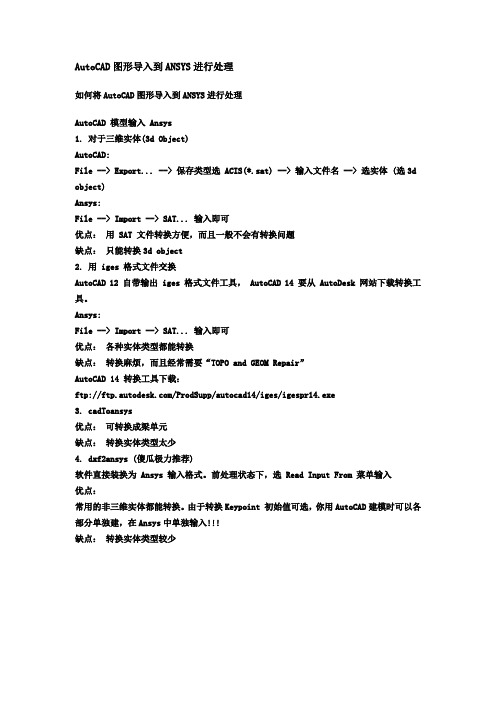
AutoCAD图形导入到ANSYS进行处理
如何将AutoCAD图形导入到ANSYS进行处理
AutoCAD 模型输入 Ansys
1. 对于三维实体(3d Object)
AutoCAD:
File --> Export... --> 保存类型选 ACIS(*.sat) --> 输入文件名 --> 选实体 (选3d object)
Ansys:
File --> Import --> SAT... 输入即可
优点:用 SAT 文件转换方便,而且一般不会有转换问题
缺点:只能转换3d object
2. 用 iges 格式文件交换
AutoCAD 12 自带输出 iges 格式文件工具, AutoCAD 14 要从 AutoDesk 网站下载转换工具。
Ansys:
File --> Import --> SAT... 输入即可
优点:各种实体类型都能转换
缺点:转换麻烦,而且经常需要“TOPO and GEOM Repair”
AutoCAD 14 转换工具下载:
ftp:///ProdSupp/autocad14/iges/igespr14.exe
3. cadToansys
优点:可转换成梁单元
缺点:转换实体类型太少
4. dxf2ansys (傻瓜极力推荐)
软件直接装换为 Ansys 输入格式。
前处理状态下,选 Read Input From 菜单输入
优点:
常用的非三维实体都能转换。
由于转换Keypoint 初始值可选,你用AutoCAD建模时可以各部分单独建,在Ansys中单独输入!!!
缺点:转换实体类型较少。
CAD模型导入ADAMS技巧总结
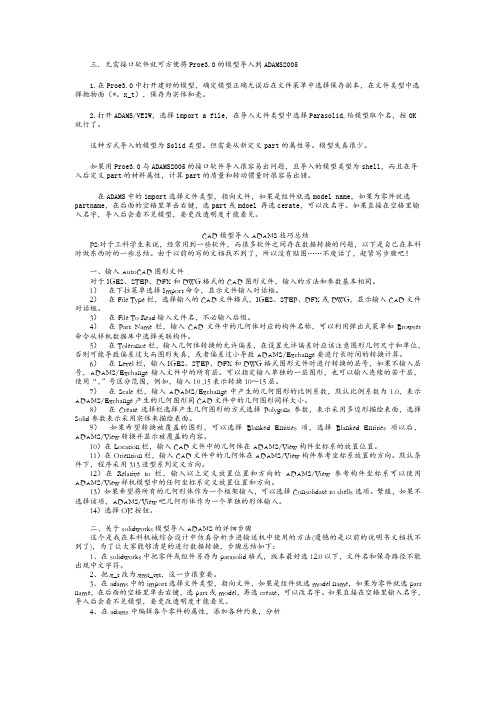
三.无需接口软件就可方便将Proe3.0的模型导入到ADAMS20051.在Proe3.0中打开建好的模型,确定模型正确无误后在文件菜单中选择保存副本,在文件类型中选择抛物面(*。
x_t),保存为实体和壳。
2.打开ADAMS/VEIW,选择import a file,在导入文件类型中选择Parasolid,给模型取个名,按OK 就行了。
这种方式导入的模型为Solid类型。
但需要从新定义part的属性等。
模型失真很少。
如果用Proe3.0与ADAMS2005的接口软件导入很容易出问题,且导入的模型类型为shell,而且在导入后定义part的材料属性,计算part的质量和转动惯量时很容易出错。
在ADAMS中的import选择文件类型,指向文件,如果是组件就选model name,如果为零件就选partname,在后面的空格里单击右键,选part或mdoel 再选cerate,可以改名字。
如果直接在空格里输入名字,导入后会看不见模型,要更改透明度才能看见。
CAD模型导入ADAMS技巧总结PS:对于工科学生来说,经常用到一些软件,而很多软件之间存在数据转换的问题,以下是自己在本科时做东西时的一些总结。
由于以前的写的文档找不到了,所以没有贴图……不废话了,赶紧写步骤吧!一、输入AutoCAD图形文件对于IGES、STEP、DFX和DWG格式的CAD图形文件,输入的方法和参数基本相同。
1)在下拉菜单选择Import命令,显示文件输入对话框。
2)在File Type栏,选择输入的CAD文件格式,IGES、STEP、DFX或DWG,显示输入CAD文件对话框。
3)在File To Read输入文件名,不必输入后缀。
4)在Part Name栏,输入CAD文件中的几何体对应的构件名称,可以利用弹出式菜单和Browser 命令从样机数据库中选择关联构件。
5)在Tolerance栏,输入几何体转换的允许偏差,在设置允许偏差时应该注意图形几何尺寸和单位,否则可能导致偏差过大而图形失真,或者偏差过小导致ADAMS/Exchange要进行长时间的转换计算。
ADAMS小技巧

2015-11-271、运动学分析一般不考虑重力,动力学分析一般需考虑重力;2、工作目录不要使用带有中文字符的路径;3、在建模初期,经常用【setting】对单位、重力、工作网格等进行设置;4、适应新版界面,其优越性在于查找修改模型很方便;5、建模的究极意义就是创建问题的数学模型;6、当从外部CAD软件导入模型时,重力方向未必是-Y轴,根据实际情况进调整;7、多数情况下直接进行交互式仿真。
少数过程很复杂的仿真,先创建仿真脚本,编好程序,利用脚本仿真功能进行基于程序的仿真;8、对于模型的观察,使用工具条比较麻烦,可以通过快捷键迅速操作。
这些快捷键无需死记硬背,在主窗口任意空白位置右键,弹出的快捷菜单中即可看到,小写字母直接按键盘即可,大写字母需要Ctrl+键盘字母。
常见的快捷键有:平移(T)、旋转(R);9、ADAMS中可以观察模型数结构,并通过右键修改名称、颜色,可见性和透明度等;10、创建单个的坐标点:加在地面上一般是为了定一些点。
加在构件上,一般是为了方便加力,运动,或者提取该位置的运动及力;11、对于分布力系,ADAMS只能加在柔性体上,而不能直接加在刚性体上;12、ADAMS中双击‘连杆’等工具条,设置好参数,则可以连续操作;2015-11-281、移动part时,单击移动按钮后,1点欲移动的part、2点part上一点、3点目标点;2015-11-301、由AutoCAD向Adams中导入模型时,注意在保存AutoCAD文件时,需保存成最低版本,可以是2000dwg格式。
2015-12-021、在齿轮(齿条)啮合问题中,在创建齿轮与地面的转动副或者创建齿条与地面的移动副时,一定是先选择齿轮齿条,再选择地面,否则无法创建齿轮副;2、看下面一段脚本仿真程序,它是一端分段函数表示的驱动。
!!!!!!!!!!!!!!!!!!!!!!!!!!!!!!!!!!!!!!!!!!!!!!!!!!!!!!!!!!!!pushprocessmotion/2, function=(900/pi)*time-(15/pi)*sin(60*time)simulate/kinematic, end=0.1047197551, steps=60!!!!!!!!!!!!!!!!!!!!!!!!!!!!!!!!!!!!!!!!!!!!!!!!!!!!!!!!!!!!!!!!!!!!!!!!!!!!!!!!!!!!!!!!!!!!!!!!!!!!!!!!!!!!!!!!!!!!!!!remoterestmotion/2, function=30simulate/kinematic, end=0.1570796327, steps=30!!!!!!!!!!!!!!!!!!!!!!!!!!!!!!!!!!!!!!!!!!!!!!!!!!!!!!!!!!!!!!!!!!!!!!!!!!!!!!!!!!!!!!!!!!!!!!!!!!!!!!!!!!!!!!!!!!!!!!!backprocessmotion/2, function=75-(900/pi)*time-(15/pi)*sin(60*time)simulate/kinematic, end=0.2617993878, steps=60!!!!!!!!!!!!!!!!!!!!!!!!!!!!!!!!!!!!!!!!!!!!!!!!!!!!!!!!!!!!!!!!!!!!!!!!!!!!!!!!!!!!!!!!!!!!!!!!!!!!!!!!!!!!!!!!!!!!!!!nearrestmotion/2, function=0simulate/kinematic, end=0.6283185307, steps=210其实分为两个语句,第一个语句设置motion_2的位移函数,第二个语句指明结束时间和仿真步数;后处理中通过选择追踪点轨迹按钮获得相对位移曲线,在树状图中modify该曲线,单击value后的省略号,即可获得location table,这些数据导出之后可作为数控程序。
ADAMS与常用CAD软件之间的接口
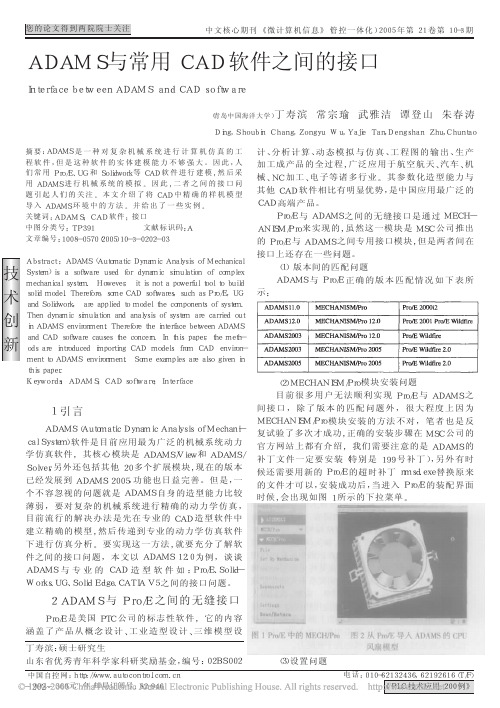
您的论文得到相关企业家品评
们 可 以 在 ADAMS/View 环 境 中 进 一 步 对 模 型 进 行 修 改 , 以 满 足 我 们 的 要 求 。 图 3 是 从 SolidWorks 导 入 ADAMS 中的轴承模型。
式。对于第一种方法, 以 UG NX3.0 为例, 具体实现过
程如下: 首先在 Motion 里将模型定义 link 和约束, 然
后输出: Export- Adams, 在“Geometory Formate ”处选择
“Parasolid”, 建 议 采 用 默 认 的 文 件 名 , 输 出 完 成 之 后 ,
中图分类号: TP391
文献标识码:A
文章编号:1008- 0570(2005)10- 3- 0202- 03
Abstr act : ADAMS ( Automatic Dynamic Analysis of Mechanical
技 System) is a software used for dynamic simulation of complex mechanical system. However, it is not a powerful tool to build
图 4 从 UG 中导入 ADAMS 的双排链模型
4 ADAMS 与 UG 、Solid Edge 之 间 的 接口
UG( Unigraphics) 是 EDS 公 司 推 出 的 集 计 算 机 辅
技 助 设 计 、分 析 和 制 造 软 件 为 一 体 的 三 维ቤተ መጻሕፍቲ ባይዱ参 数 化 设 计 软
术 件之一, 软件中各种先进的技术解决方案逐渐成为业
CAD三维模型导入ANSYS的万能方法

CAD三维模型导入ANSYS的万能方法CAD三维模型导入ANSYS的万能方法——以CATIA V5导入ANSYS11.0为例CAD三维模型导入ANSYS的万能方法——以CATIA V5导入ANSYS 11.0为例当前存在之问题:当用CATIA、Proe、UG等软件进行设计转成.IGES文件,导入ANSY S时,ANSYS提供了No defeaturing(不毁容)和Defeature model (毁容模式)两个选项:(1)当选择No defeaturing 选项时,不能用增强拓扑和几何修复工具,必须使用标准的PREP7几何工具来进行修补。
(2)当选择Defeature model选项时,对于一些模型,转换过程只需要简单的几步,即选择要输入的*.IGES文件对话框:合并重合的关键点,产生实体,删除小面积进行必要的调整,以达到导入效果准确的模型。
若选择(1),则图形需要重新编辑,体需要重新生成,对于复杂模型此方法不合适。
若选择(2),ANSYS会出现错误提示,“This model requires morescratch space than currently available. Please shut down other r unning applications and click RETRY to have ANSYS try to get more memory. Current allocation attempt:80496904 words(307MB)”。
对于此情况目前无较好的解决方法,望有高手能提供解决方案。
解决方法:(1)建立CATIA与ANSYS的接口程序若先安装的CATIA,则在安装ANSYS时选中与CATIA的接口程序,这一步在安装过程中会有提示,要留意。
若已经安装好了CATIA和ANSYS,则打开ANSYS源程序,出现modify,repair和remove,选择modify,会出现与CATIA接口安装的提示。
- 1、下载文档前请自行甄别文档内容的完整性,平台不提供额外的编辑、内容补充、找答案等附加服务。
- 2、"仅部分预览"的文档,不可在线预览部分如存在完整性等问题,可反馈申请退款(可完整预览的文档不适用该条件!)。
- 3、如文档侵犯您的权益,请联系客服反馈,我们会尽快为您处理(人工客服工作时间:9:00-18:30)。
三.无需接口软件就可方便将Proe3.0的模型导入到ADAMS2005
1.在Proe3.0中打开建好的模型,确定模型正确无误后在文件菜单中选择保存副本,在文件类型中选择抛物面(*。
x_t),保存为实体和壳。
2.打开ADAMS/VEIW,选择import a file,在导入文件类型中选择Parasolid,给模型取个名,按OK 就行了。
这种方式导入的模型为Solid类型。
但需要从新定义part的属性等。
模型失真很少。
如果用Proe3.0与ADAMS2005的接口软件导入很容易出问题,且导入的模型类型为shell,而且在导入后定义part的材料属性,计算part的质量和转动惯量时很容易出错。
在ADAMS中的import选择文件类型,指向文件,如果是组件就选model name,如果为零件就选partname,在后面的空格里单击右键,选part或mdoel 再选cerate,可以改名字。
如果直接在空格里输入名字,导入后会看不见模型,要更改透明度才能看见。
CAD模型导入ADAMS技巧总结
PS:对于工科学生来说,经常用到一些软件,而很多软件之间存在数据转换的问题,以下是自己在本科时做东西时的一些总结。
由于以前的写的文档找不到了,所以没有贴图……不废话了,赶紧写步骤吧!
一、输入AutoCAD图形文件
对于IGES、STEP、DFX和DWG格式的CAD图形文件,输入的方法和参数基本相同。
1)在下拉菜单选择Import命令,显示文件输入对话框。
2)在File Type栏,选择输入的CAD文件格式,IGES、STEP、DFX或DWG,显示输入CAD文件对话框。
3)在File To Read输入文件名,不必输入后缀。
4)在Part Name栏,输入CAD文件中的几何体对应的构件名称,可以利用弹出式菜单和Browser 命令从样机数据库中选择关联构件。
5)在Tolerance栏,输入几何体转换的允许偏差,在设置允许偏差时应该注意图形几何尺寸和单位,否则可能导致偏差过大而图形失真,或者偏差过小导致ADAMS/Exchange要进行长时间的转换计算。
6)在Level栏,输入IGES、STEP、DFX和DWG格式图形文件时进行转换的层号,如果不输入层号,ADAMS/Exchange输入文件中的所有层。
可以指定输入单独的一层图形,也可以输入连续的若干层,使用“,”号区分范围,例如,输入10 ,15表示转换10~15层。
7)在Scale栏,输入ADAMS/Exchange中产生的几何图形的比例系数,默认比例系数为1.0,表示ADAMS/Exchange产生的几何图形同CAD文件中的几何图形同样大小。
8)在Create选择栏选择产生几何图形的方式选择Polygons参数,表示采用多边形描绘表面,选择Solid参数表示采用实体来描绘表面。
9)如果希望转换被覆盖的图形,可以选择Blanked Entities项,选择Blanked Entities项以后,ADAMS/View转换并显示被覆盖的内容。
10)在Location栏,输入CAD文件中的几何体在ADAMS/View构件坐标系的放置位置。
11)在Oriention栏,输入CAD文件中的几何体在ADAMS/View构件参考坐标系放置的方向。
默认条件下,程序采用313造型系列定义方向。
12)在Relative to 栏,输入以上定义放置位置和方向的ADAMS/View参考构件坐标系可以使用ADAMS/View样机模型中的任何坐标系定义放置位置和方向。
13)如果希望将所有的几何形体作为一个框架输入,可以选择Consolidate to shells选项。
繁殖,如果不选择该项,ADAMS/View吧几何形体作为一个单独的形体输入。
14)选择OK按钮。
二、关于solidworks模型导入ADAMS的详细步骤
这个是我在本科机械综合设计中仿真分析步进输送机中使用的方法(遗憾的是以前的说明书文档找不到了),为了让大家能够清楚的进行数据转换,步骤总结如下:
1、在solidworks中把零件或组件另存为parasolid格式,版本最好选12.0以下,文件名和保存路径不能出现中文字符。
2、把.x_t改为.xmt_txt,这一步很重要。
3、在adams中的import选择文件类型,指向文件,如果是组件就选model name,如果为零件就选part name,在后面的空格里单击右键,选part或model,再选create,可以改名字。
如果直接在空格里输入名字,导入后会看不见模型,要更改透明度才能看见。
4、在adams中编辑各个零件的属性,添加各种约束,分析。
